DV360-Seller API – Onboarding
Es gibt einige wichtige Schritte, um eine API für die DV360-Seller API einzurichten. Die DV360-Seller API wird als zugelassene Google Cloud API bereitgestellt und verwendet OAuth für die Authentifizierung.
Wenden Sie sich an das DV360 Seller API-Team, um auf die Zulassungsliste gesetzt zu werden.
Onboarding-Schritte:
- Registrieren Sie sich unter https://console.cloud.google.com/ für ein Google-Konto.
- Über dieses Konto werden Zugriffstokens für Ihren Produktionsclient verwaltet. Verwenden Sie nicht Ihr privates Gmail-Konto.
- Das Konto darf keine Google-Gruppe sein.
- Wenn Sie ein vorhandenes Google Cloud-Projekt verwenden:Das Konto muss Administrator des Projekts sein.
- Wenden Sie sich an Google DV360 und geben Sie die Kontoinformationen an, mit denen Sie sich registriert haben, damit das Konto zur Zulassungsliste hinzugefügt wird.
- Warten Sie, bis Ihr Konto der Zulassungsliste hinzugefügt wurde.
- Optional und nicht blockierend:Reichen Sie einen Antrag auf Überprüfung der OAuth-Bestätigung für Ihre App ein, um auf den Bereich „doubleclickbidmanager“ zuzugreifen.
- Rufen Sie https://console.cloud.google.com/ auf. Gehen Sie zu „APIs und Dienste“ -> „Bibliothek“ -> „Privat“. Die DV360 Seller API sollte als eine der verfügbaren APIs aufgeführt sein.
- DV360 Seller API aktivieren
- Gehen Sie zu „Anmeldedaten“ -> „Anmeldedaten erstellen“ -> „Dienstkontoschlüssel“. Folgen Sie der Anleitung unter https://developers.google.com/identity/protocols/OAuth2ServiceAccount.
So richten Sie ein Dienstkonto ein:
Hinweis:Teilen Sie uns mit, ob Sie ein vorhandenes Dienstkonto wiederverwenden möchten, z. B. für die DV360 Reporting API.Die Google Cloud API-Authentifizierung und -Autorisierung (normalerweise als „auth“ gruppiert) erfolgt in der Regel über ein Dienstkonto. Mit einem Dienstkonto kann Ihr Code Anmeldedaten für Anwendungen direkt an die Cloud API senden. Ein Dienstkonto wird, wie ein Nutzerkonto, durch eine E-Mail-Adresse dargestellt. Im Gegensatz zu einem Nutzerkonto gehört ein Dienstkonto jedoch nur zu einer Anwendung und kann nur für den Zugriff auf die API verwendet werden, für die es erstellt wurde. Als Beispiel zeigen wir, wie Sie Anmeldedaten für ein Dienstkonto mit der Google Cloud Platform Console erstellen.
Google Cloud Console verwenden
Wählen Sie in der Google Cloud Console auf der Seite API Manager → Anmeldedaten die Option „Anmeldedaten erstellen → Dienstkontoschlüssel“ aus.
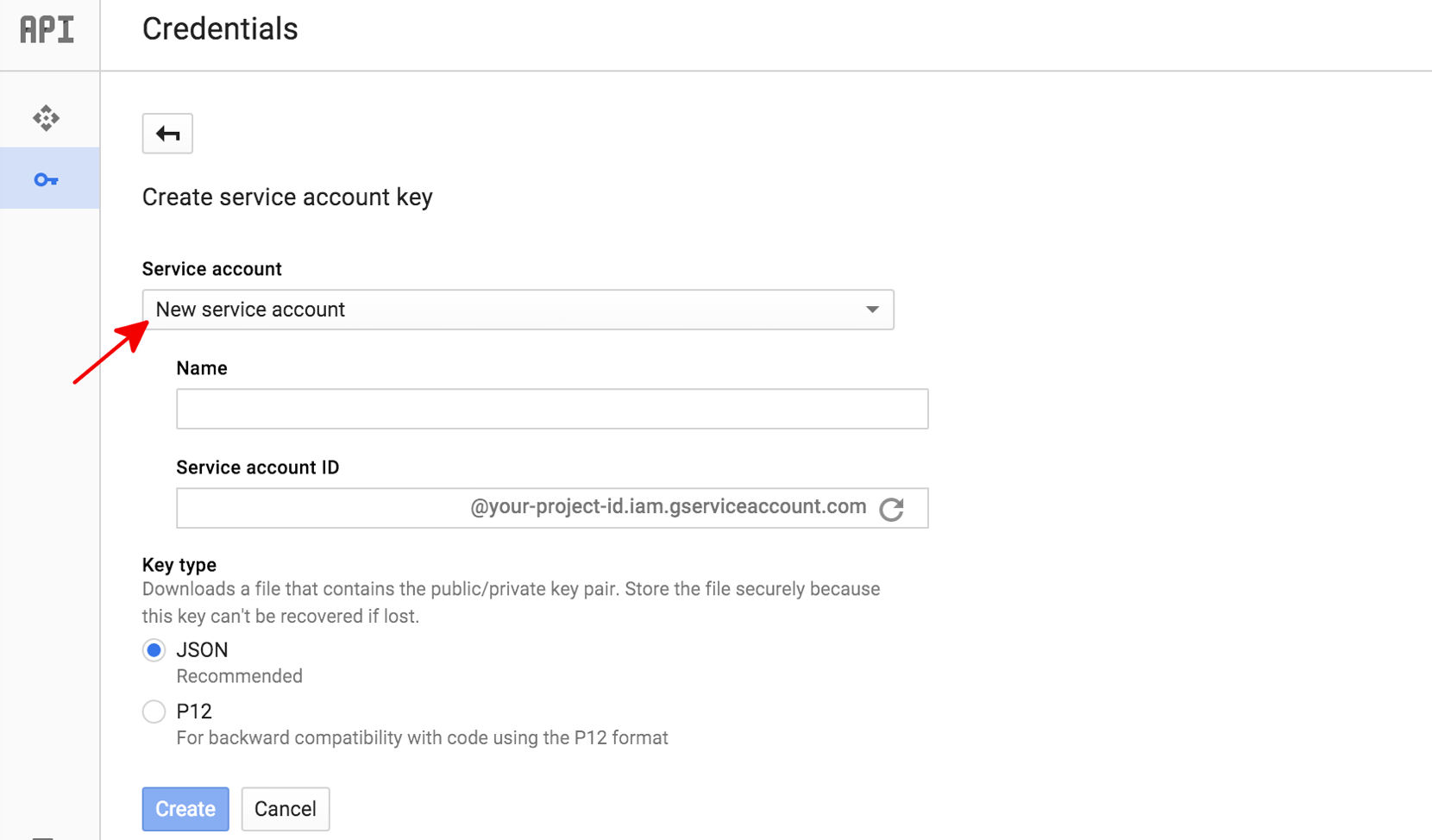
Wählen Sie dann im Drop-down-Menü „Dienstkonto“ die Option „Neues Dienstkonto“ aus.
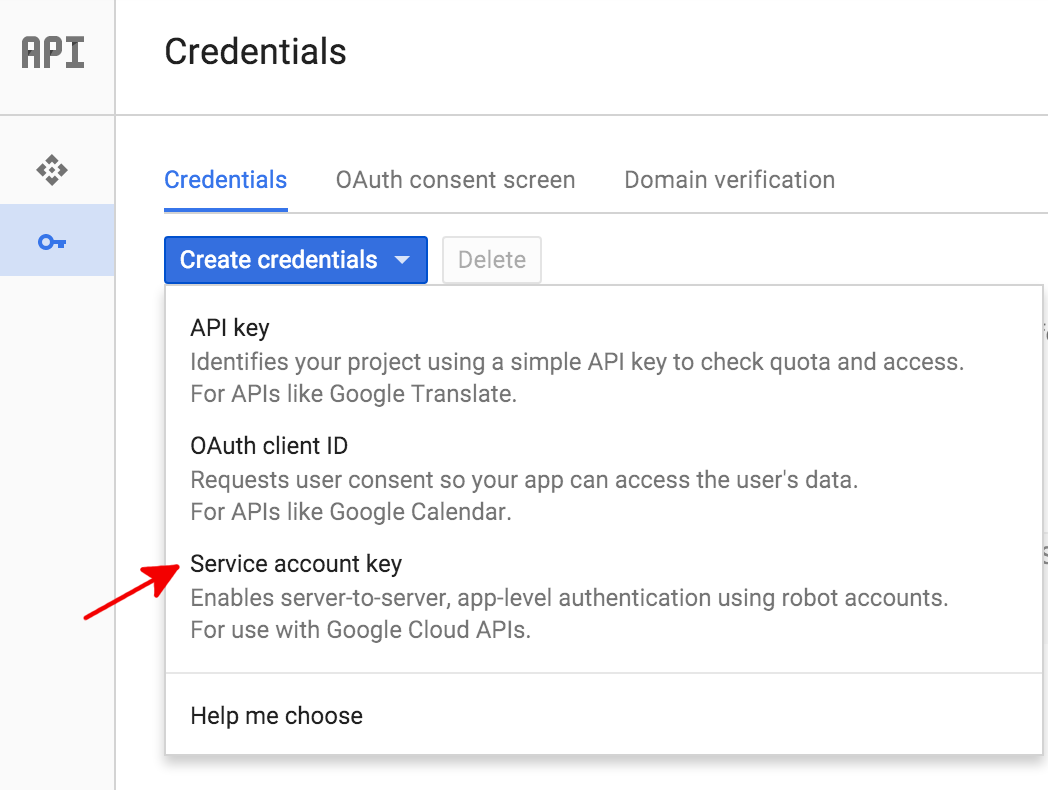
Geben Sie unter "Name" einen Namen für dieses Dienstkonto ein. Dieser Name wird als Standardname für Ihre „Dienstkonto-ID“ (links von „@“ in der generierten Dienstkonto-ID-Adresse) verwendet. Sie können diese Dienstkonto-ID jedoch ändern. Diese Namen können willkürlich gewählt werden. Es kommt nur darauf an, sich diese Namen zu merken. Wir empfehlen, unter "Schlüsseltyp" die Einstellung "JSON" zu belassen. Klicken Sie auf „Erstellen“. Die GCP Console generiert dann einen JSON-Schlüssel (als
.json-Textdatei), fordert Sie zum Herunterladen der Datei auf Ihren Computer auf und zeigt das Dialogfeld Dienstkonto erstellt an.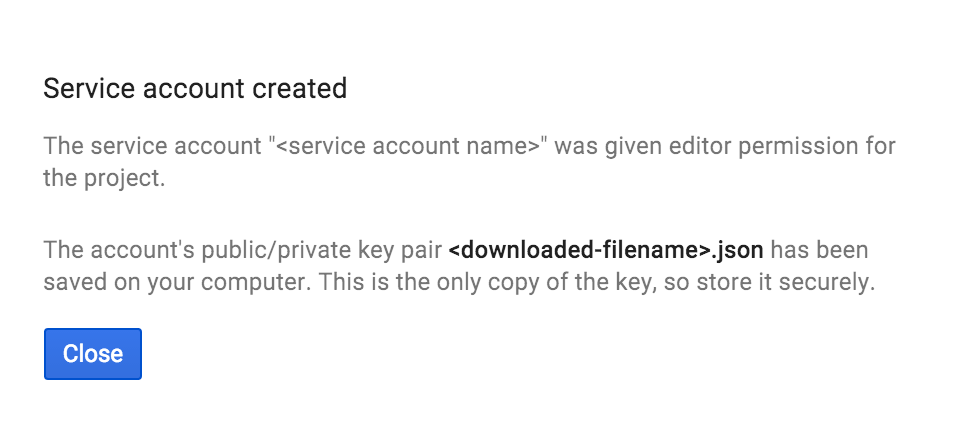
Der generierte JSON-Schlüssel sollte ähnlich aussehen wie der folgende JSON-Beispielschlüssel:
{ "type": "service_account", "project_id": "project-id", "private_key_id": "some_number", "private_key": "-----BEGIN PRIVATE KEY-----\n.... =\n-----END PRIVATE KEY-----\n", "client_email": "<api-name>api@project-id.iam.gserviceaccount.com", "client_id": "...", "auth_uri": "https://accounts.google.com/o/oauth2/auth", "token_uri": "https://accounts.google.com/o/oauth2/token", "auth_provider_x509_cert_url": "https://www.googleapis.com/oauth2/v1/certs", "client_x509_cert_url": "https://www.googleapis.com/...<api-name>api%40project-id.iam.gserviceaccount.com" }
Bewahren Sie die JSON-Datei sicher auf, da sie Ihren privaten Schlüssel enthält (und diese Datei ist die einzige Kopie dieses Schlüssels). Sie müssen in Ihrem Code auf diese Dienstkonto-Schlüsseldatei verweisen, wenn Sie Anmeldedaten an die Google Cloud Platform API senden möchten.
- Wenden Sie sich an DV360 und geben Sie die Informationen zum von Ihnen erstellten Dienstkonto an. Insbesondere benötigen wir die E-Mail-Adresse für dieses Dienstkonto. Dies ist ein weiterer Zulassungsprozess für die Autorisierung.
- Sobald Ihr Dienstkonto zum Aufrufen der API autorisiert ist, finden Sie unter https://developers.google.com/display-video/seller die API-Dokumentation. Eine Anleitung zum manuellen Abrufen des Authentifizierungstokens findest du unter https://github.com/google/oauth2l. Sie müssen die JSON-Version Ihres Dienstkontoschlüssels bereits heruntergeladen haben. Eine ausführliche Anleitung zum programmatischen Abrufen des OAuth-Tokens findest du hier: https://cloud.google.com/docs/authentication/production.
Wichtig: Der OAuth-Bereich muss „doubleclickbidmanager“ sein.

